WinXP如何优化网络连接速度与双工模式
- 时间:2015年04月17日 15:15:27 来源:魔法猪系统重装大师官网 人气:8093
不知道细心的用户有木有发现WinXP系统中,它的本地连接配置里有“速度”和“双工”这两个设置值。那该如何设置呢?
设置前先和大家解释一下什么是双工模式。
双工:信息在两点之间能够在两个方向上同时发送的工作方式。
双工的含义是可以同时进行双向传输,就如平时的在电话中通话那样。像步行对话机这样的设备是半双工或简单双工的。
设置步骤如下:
1、在桌面上找到“网上邻居”的图标,右键单击,选择“属性”;

2、新窗口中会看到“本地连接”的图标,同样点击右键,选择“属性”;
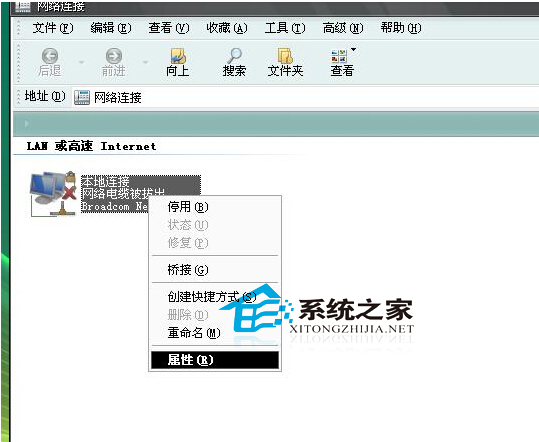
3、在出来的“本地连接 属性”中,单击“配置”按钮;
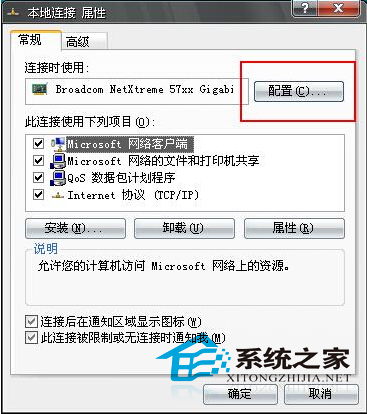
4、选择“高级”标签,看到的属性列表中会有多项,选择“连接速度与双工(Speed & Duplex)”,右边的下拉菜单可以看到速度选择项,默认是“自动”,会有不同的速率选择。选择后,确定就可以了(如有必要的话,需要重新启动计算机)。
一般情况下,你不用去更改这两种设置,默认都是自动适应的状态,速度最优化。如果修改不当,就会导致与设备适配不起,造成断网。
WinXP,如何,优化,网络,连接,速度,与,双工,模式,








